Fehler beim Laden der Nachricht Outlook-Fehler auf Android-Handys
Die Android - App für Microsoft Outlook weist einen Fehler auf, der Benutzer daran hindert, ihre E-Mail-Nachrichten zu öffnen. Jedes Mal, wenn die App gestartet wird, erhalten Benutzer die Meldung „ Fehler beim Laden(Error Loading message) “, was passiert, wenn die App aus irgendeinem Grund das Konto nicht anzeigen, synchronisieren oder validieren kann. Dieser Beitrag enthält einige Vorschläge, die Sie befolgen können, um das Problem mit Outlook auf Android zu beheben .

Fehlermeldung beim Laden – Outlook - Fehler auf Android
Das Problem hängt möglicherweise nicht mit Ihrem Konto zusammen, wenn Sie von anderen Geräten aus darauf zugreifen können. Meistens liegt es an der App.
- Outlook-App zurücksetzen
- Aktualisieren oder installieren Sie die Outlook-App neu
Durch die Neuinstallation der Anwendung oder das Leeren des Caches werden keine E-Mails gelöscht. Die E-Mails sind wieder in der App, sobald Sie sich erneut anmelden. Angenommen, Sie haben das Telefon bereits einmal neu gestartet, lassen Sie uns einige davon ausprobieren.
Outlook-App zurücksetzen
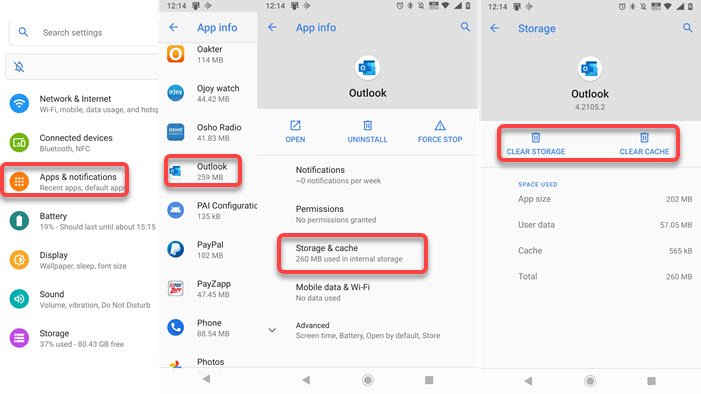
Durch das Zurücksetzen besteht die Methode hier darin, den Speicher und den Cache zu löschen.
- Gehen Sie zu Einstellungen > Apps > App-Info
- Suchen Sie die Outlook-App und tippen Sie darauf
- Wählen Sie Speicher und Cache aus
- Beide löschen.
Starten Sie Outlook App neu und Sie werden möglicherweise aufgefordert, sich erneut anzumelden. Jetzt sollte es funktionieren.
Aktualisieren oder installieren Sie die Outlook-App neu

Die zweite Möglichkeit besteht darin, die App zu aktualisieren oder neu zu installieren. Möglicherweise ist etwas beschädigt oder benötigt ein Update, um wie erwartet zu funktionieren.
- Gehen Sie zum Play Store und durchsuchen Sie Outlook .
- Sobald Sie es gefunden haben, tippen Sie darauf, um die Auflistung zu öffnen.
- Wählen Sie Aktualisieren oder Deinstallieren
- Wenn Sie fertig sind, installieren Sie die App neu, wenn Sie die App deinstalliert oder gestartet haben.
Dies gefolgt von einem Neustart ist eine gute Idee, obwohl es auch ohne funktionieren sollte.
Ich hoffe, der Beitrag war leicht verständlich und Sie konnten die Nachrichten jetzt laden. Normalerweise ist es eine Beschädigung oder Nichtübereinstimmung im Cache, die das Problem verursacht. Stellen Sie sicher, dass Sie eine stabile Internetverbindung haben, wenn Sie dem Vorgang folgen.
Related posts
So optimieren Sie die mobile Outlook-App für Ihr Telefon
So installieren Sie Add-Ins in Outlook für Android und iOS
So fügen Sie mehrere Konten in der Outlook-App für Android und iPhone hinzu
So beheben Sie, dass Outlook nicht auf Android synchronisiert
So aktivieren Sie den Dunkelmodus von Microsoft Outlook
So installieren Sie Progressive Web Apps mit Microsoft Edge auf Android
Beste Android-Apps zur Fernsteuerung von Windows-PCs vom Telefon aus
Windows 10 erkennt kein Android-Telefon
Aktivieren Sie die Cloud Backup for Microsoft Authenticator-App auf Android und iPhone
So installieren Sie Windows 11/10 von einem Android-Telefon mit DriveDroid
Die besten IP-Kamera-Apps für Windows 10 PC und Android Phone
Verbinden Sie Android über Microsoft Remote Desktop mit Windows 10
So deinstallieren Sie Microsoft Teams vollständig von Windows und Android
So verwenden Sie ein Android-Telefon als Webcam zum Streamen mit #LiveDroid
So verwandeln Sie Ihr Telefon in ein Mikrofon für Windows-PCs
Entsperren Sie den Windows-PC mit dem Android-Fingerabdruckscanner
So zeichnen Sie Skype-Anrufe unter Windows 10, Android und iOS auf
Windows 10-PC erkennt oder verbindet sich nicht mit dem Android-Telefon
So führen Sie mehrere Android-Apps auf einem Windows 10-PC mit der Your Phone-App aus
Aktivieren Sie DNS über HTTPS in Firefox, Chrome, Edge, Opera, Android, iPhone
